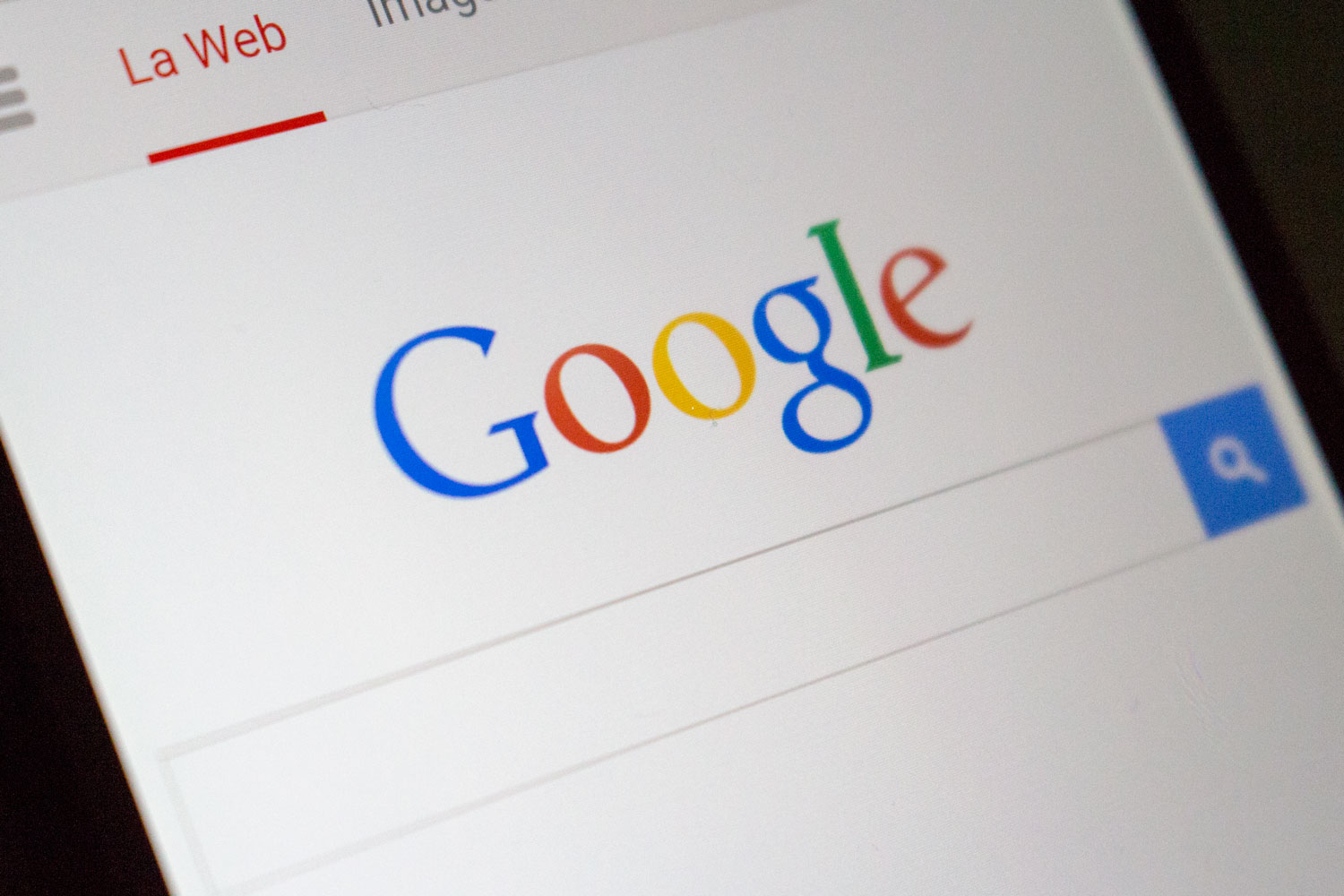Comandos de búsqueda avanzada en Google
Desgraciadamente nos hemos visto obligados a permanecer confinados en casa por culpa del dichoso virus COVID19. Y aunque esta situación para los informáticos no nos ha supuesto un gran cambio en nuestras rutinas diarias (es mentira, nosotros somos frikis sociales), para la inmensa población mundial si. Nosotros ya hemos vivido esta situación en gran cantidad de videojuegos, series, películas y libros, por lo que estábamos más que preparados mental, y sobre todo, físicamente para un momento así. De hecho no descartamos a Umbrella Corporation como culpables del asunto… Igualmente, para el resto de la humanidad estar confinado ha cambiado sus hábitos diarios, como no podía ser de otra manera, y es por eso que hoy hemos venido aquí a enseñaros algunos truquillos para que los uséis en esta cuarentena.
En el trabajo de un profesional SEO, el uso de comandos para realizar búsquedas avanzadas en Google es algo que se hace habitualmente. Sin embargo, para un usuario normal, sin necesidad de realizar búsquedas complejas que omitan, por ejemplo, una determinada palabra, no es realmente útil. Pero ahora que tenemos más tiempo la gente está investigando más y probando cosas nuevas. Por eso queremos compartir con vosotros estos comandos de búsqueda para que sepáis usarlos y les encontréis utilidad.
¿Qué es un comando de búsqueda avazanda?
Un comando de búsqueda avanzada consiste en un conjunto de palabras, símbolos y reglas que te permiten hacer búsquedas mucho más complejas y precisas en los buscadores, en este caso, en Google Chrome. Estas búsquedas avanzadas son muy útiles porque permiten extraer información filtrada del buscador, que ya sabemos ordena los resultados de búsqueda y no siempre obtenemos lo que queremos en la primera página. También sirve de herramienta de análisis e investigación para profesionales del sector del Marketing Digital.
Algunos expertos informáticos dividen estos comandos en dos tipos: ‘Comandos mediante palabras’ y ‘Comandos mediante símbolos’. Aunque nosotros no lo hacemos ya que al final, cada cual usa los que le viene bien y no tiene mucho sentido diferenciarlos.
Lista de comandos de búsqueda avanzada
Concordancia exacta: Cuando queremos encontrar resultados que contengan exactamente las palabras que buscamos. Por ejemplo: «diseño web».
Exclusión de palabras: Cuando queremos encontrar resultados que no contengan una determinada palabra. Por ejemplo: diseño web -wix.
Inclusión de palabras: Cuando queremos encontrar resultados que contengan, además, una determinada palabra. Por ejemplo: diseño web +naftic.
Ampliar la búsqueda: Cuando queremos encontrar resultados que incluyan más contenido. Por ejemplo: diseño web | marketing digital.
Ampliar la búsqueda 2: Cuando queremos encontrar todo tipo de resultados con una frases o palabra como base. Por ejemplo: diseño web*.
Sinónimos: Cuando queremos encontrar sinónimos de una palabra. Por ejemplo: ~web.
Resultados de una web en concreto: Cuando queremos encontrar resultados de nuestra página web (y ver también qué páginas tenemos indexadas). Por ejemplo: site:naftic.com.
Palabras en el title: Cuando queramos encontrar resultados que tengan tal palabra en su título. Por ejemplo: allintitle:diseño web.
Palabras en el texto: Cuando queremos encontrar resultados que tengan tal palabra en el texto. Por ejemplo: allintext:diseño web.
Palabras en la URL: Cuando queremos encontrar resultados que tengan tal palabra en la URL. Por ejemplo: inurl:diseño web.
Identificar sitios no seguros: Cuando queremos encontrar resultados que no tengan el certificado de seguridad exigido, y probablemente no entrar en ellos. Por ejemplo: -inurl:https diseño web.
Rango de números: Cuando queremos encontrar resultados con un rango de precios determinado. Ejemplo: diseño web 2000€..3000€.
Geolocalización: Cuando queremos encontrar resultados 100% geolocalizados. Ejemplo: diseño web loc:cordoba.